윈도우 10 컴퓨터 속도 빠르게 하는 법
컴퓨터의 속도를 빠르게 하는 데 있어 가상 메모리 관리는 중요한 역할을 합니다.
이 글에서는 가상 메모리 변경 옵션을 조정하여 컴퓨터의 성능을 향상하는 방법을 자세히 설명하겠습니다.
바로가기👉 고클린 사용법
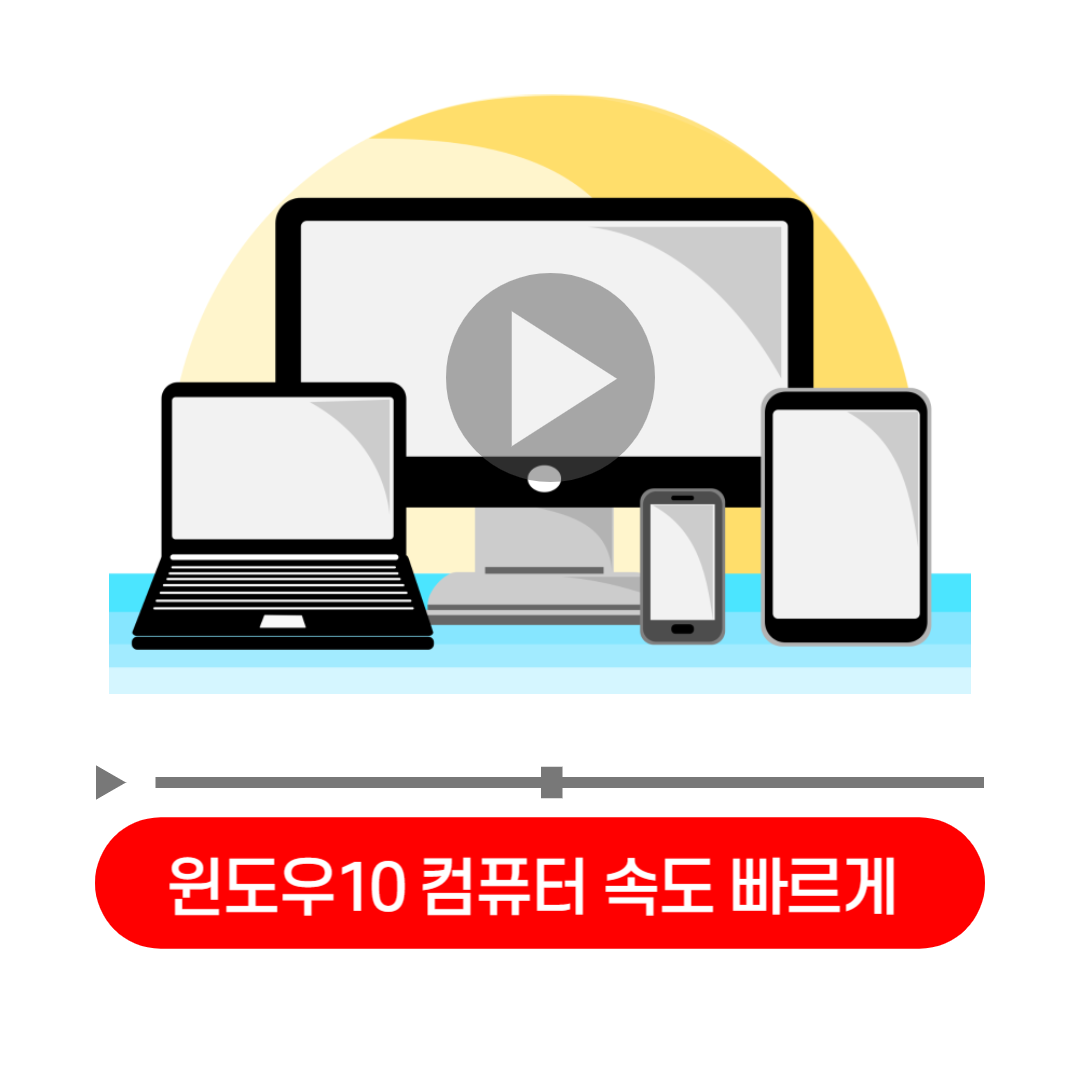
모니터 2개 사용하는법
모니터 2개 사용하는 법 현대 사회에서는 여러 활동을 동시에 수행하는 멀티태스킹이 필수적입니다. 특히 컴퓨터 사용에 있어서 멀티 모니터 설정은 작업 효율을 극대화시키는 중요한 요소가
riastory.tistory.com
다중 디스플레이 설정 방법
다중 디스플레이 설정 방법 이 글에서는 다중 디스플레이 설정 방법에 대해 상세히 설명하겠습니다. 멀티태스킹을 위한 완벽한 다중 디스플레이 환경 구축은 현대의 작업 공간에서 매우 중요합
riastory.tistory.com
아이폰 스캔하는법
아이폰 스캔하는 법 이 글에서는 아이폰을 사용해 문서를 스캔하는 방법에 대해 상세하게 설명하겠습니다. 아이폰의 기본 앱을 이용하여 간편하게 문서를 디지털화하는 과정을 알아보고, 그것
riastory.tistory.com
네이버로 시작 페이지 설정하는 방법
네이버로 시작 페이지 설정하는 방법 우리의 일상은 인터넷 검색으로 시작하는 경우가 많습니다. 특히 많은 사람들이 자주 이용하는 포털 사이트인 네이버를 시작 페이지로 설정해 빠르게 정보
riastory.tistory.com
zum시작페이지 설정 해제 방법
zum시작페이지 설정 해제 인터넷 사용 시 자주 방문하는 사이트를 시작 페이지로 설정하는 것은 웹 브라우징의 편리함을 증대시키는 방법 중 하나입니다. 하지만 때로는 이러한 시작 페이지 설
riastory.tistory.com
컴퓨터 qr코드 스캔 방법
컴퓨터 qr코드 스캔 방법 현대 사회에서 QR 코드는 중요한 정보 전달 수단으로 자리 잡았습니다. 주로 스마트폰을 이용한 스캔이 일반적이지만, 때로는 컴퓨터를 사용하여 QR 코드를 스캔해야 하
riastory.tistory.com
스마트폰으로 qr코드 스캔하는 방법 (아이폰, 갤럭시)
스마트폰으로 qr코드 스캔하는 방법 (아이폰, 갤럭시) 스마트폰 사용자라면 누구나 손쉽게 활용할 수 있는 기능 중 하나가 바로 기본 카메라 앱을 사용한 QR 코드 스캔입니다. 이 글에서는 안드로
riastory.tistory.com
맥북 프로 16 고르는 법
맥북 프로 16 고르는 법 애플 맥북 프로 16은 혁신적인 기술과 성능을 자랑하는 노트북입니다. 이 글에서는 맥북 프로 16의 주요 특징과 그 이유에 대해 자세히 살펴보겠습니다. 확인해 보기👉아
riastory.tistory.com
인스타그램 pc버전 설치 사용 방법
인스타그램 pc버전 설치 사용 방법 인스타그램은 모바일 중심의 소셜 미디어 플랫폼으로 널리 알려져 있습니다. 그러나 PC 사용자들도 인스타그램을 효과적으로 사용할 수 있는 방법들이 있습니
riastory.tistory.com
삼성 노트북 갤럭시 북3 가격비교
삼성 노트북 갤럭시 북 3 가격비교 고등학교 졸업과 대학 입학을 앞두고 있는 여러분, 또는 새 학기를 준비하는 분들에게 노트북 선택은 매우 중요한 결정입니다. 오늘은 특히 삼성 갤럭시북 3
riastory.tistory.com
갤럭시s24 경품이벤트 참여방법
갤럭시 s24 경품이벤트 참여방법 갤럭시 S24 출시를 축하하는 이벤트! 2024년 1월 17일부터 2월 29일까지, 갤럭시 S24 출시를 기념하여 KB Liiv M에서 특별한 이벤트가 진행됩니다. 새로운 시작, 놀라운
riastory.tistory.com
lg노트북 추천 그램 시리즈 비교
lg노트북 추천 그램 시리즈 비교 대학생활을 시작하거나 새로운 학기를 맞이하는 많은 분들이 적합한 노트북을 찾고 계실 것입니다. LG의 노트북 중에서도 특히 가성비가 뛰어난 모델들을 집중
riastory.tistory.com
인강용 노트북 추천 레노버 리뷰
인강용 노트북 추천 레노버 리뷰 레노버 노트북에 대한 상세 리뷰와 구매 가이드를 소개합니다. 특히, 레노버의 씽크패드 X1 카본과 요가 슬림 7i 카본 모델에 대한 분석을 진행해 보겠습니다. 레
riastory.tistory.com
목차
- 가상 메모리란?
- 가상 메모리 변경 방법
- 가상 메모리 설정 권장 사항
- 마무리
가상 메모리란?
가상 메모리는 컴퓨터의 RAM이 부족할 때 하드 드라이브의 일부 공간을 사용하여 이를 보완하는 시스템입니다.
이를 통해 컴퓨터는 더 많은 프로그램을 동시에 실행할 수 있으며, 시스템의 전반적인 반응 속도가 향상될 수 있습니다.
가상 메모리 변경 방법

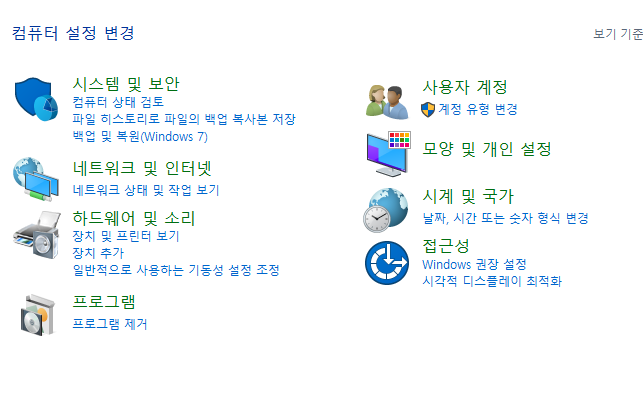
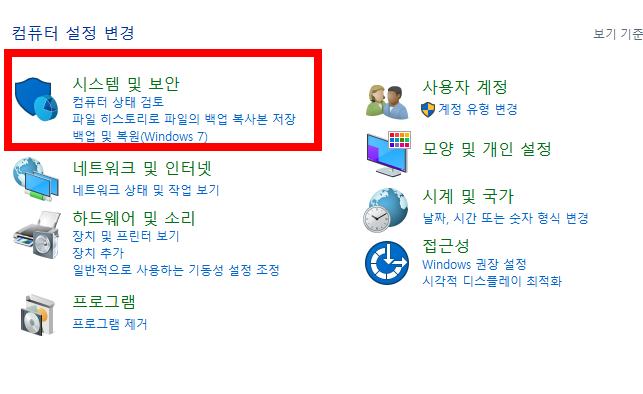
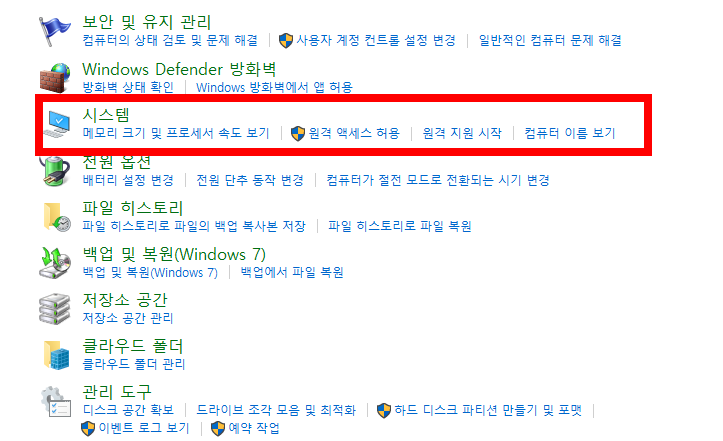
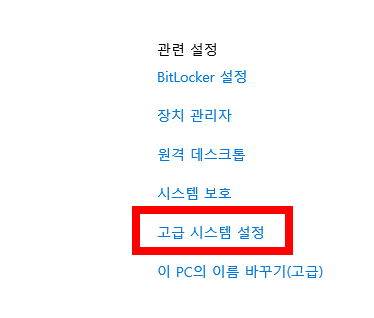
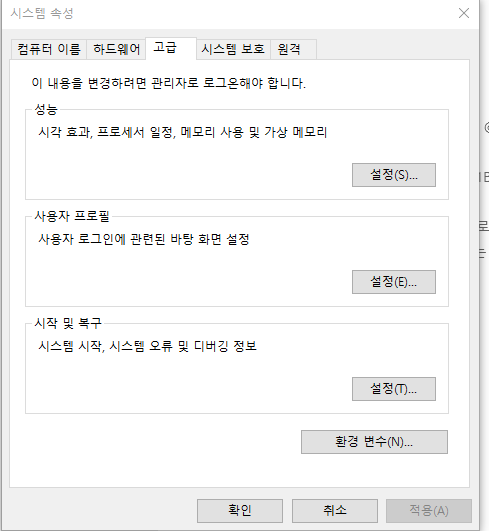

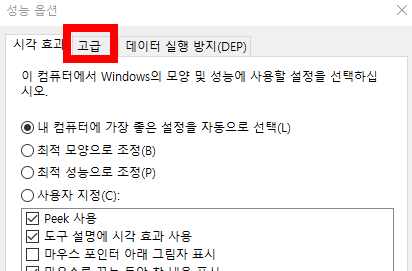
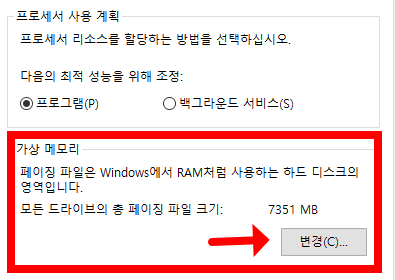
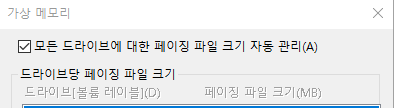
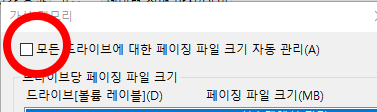
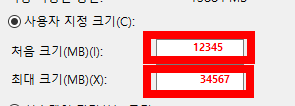
- 제어판을 열고 '시스템 및 보안'을 클릭합니다.
- '시스템'을 선택한 후 왼쪽 메뉴에서 '고급 시스템 설정'을 클릭합니다.
- '성능' 섹션의 설정 버튼을 클릭합니다.
- '고급' 탭으로 이동한 후 '가상 메모리' 섹션에서 '변경'을 클릭합니다.
- '모든 드라이브에 대한 페이징 파일 크기 자동 관리'의 선택을 해제합니다.
- 각 드라이브별로 적절한 초기 크기와 최대 크기를 설정한 후 '설정'을 클릭합니다.
- 모든 변경 사항을 적용한 후 '확인'을 클릭하고 컴퓨터를 재부팅합니다.
가상 메모리 설정 권장 사항
가상 메모리 크기를 설정할 때는 일반적으로 RAM의 1.5배에서 3배 사이를 권장합니다.
너무 낮은 설정은 시스템 성능 저하를 일으킬 수 있고, 너무 높은 설정은 필요 이상의 하드 드라이브 공간을 차지할 수 있습니다.
🔎더 많은 글 보기
돈 많이 버는 자격증 보험계리사 연봉 2024년 시험일정 과목 총 정리
돈 많이 버는 자격증 보험계리사 연봉 2024년 시험일정 과목 총 정리 보험계리사는 높은 연봉과 안정성을 겸비한 직업이라고 할 수 있습니다. 보험계리사란? 보험계리사는 보험과 관련된 수학적,
riastory.tistory.com
인터넷 전입신고시 필요한 서류
인터넷 전입신고 시 필요한 서류 오늘은 인터넷을 통한 전입신고 방법과 필요한 서류에 대해 자세히 알아보는 시간을 가져보겠습니다. 이사를 하게 되면 반드시 해야 하는 전입신고, 이제는 온
riastory.tistory.com
소상공인 환급금 신청방법 은행 총청리
소상공인 환급금 신청방법 은행 총 청리 2024년 설 연휴를 맞이하여, 정부는 소상공인을 위한 금융 부담 완화를 위해 이자 환급 프로그램을 제공합니다. 이 글에서는 각 은행별 환급 방법, 고객센
riastory.tistory.com
인터넷 전입신고 하는법
인터넷 전입신고 하는 법 오늘은 우리 생활과 밀접한 전입신고에 대해 알아보겠습니다. 전입신고는 새로운 지역으로 이사할 때 필수적으로 해야 하는 절차인데요, 현대의 편리한 인터넷 서비스
riastory.tistory.com
스마트폰으로 qr코드 스캔하는 방법 (아이폰, 갤럭시)
스마트폰으로 qr코드 스캔하는 방법 (아이폰, 갤럭시) 스마트폰 사용자라면 누구나 손쉽게 활용할 수 있는 기능 중 하나가 바로 기본 카메라 앱을 사용한 QR 코드 스캔입니다. 이 글에서는 안드로
riastory.tistory.com
휴대폰 인증서 usb로 옮기기
휴대폰 인증서 usb로 옮기기 이 글에서는 핸드폰의 공인인증서를 USB로 옮기는 고유한 절차를 상세히 이야기하겠습니다. 각 단계는 사용자가 쉽게 따라 할 수 있도록 설명되어 있으니 글을 보시
riastory.tistory.com
휴대폰 인증서 컴퓨터로 옮기기
휴대폰 인증서 컴퓨터로 옮기기 이 글에서는 핸드폰에 저장된 공인인증서를 컴퓨터로 이동하는 방법에 대해 자세히 설명합니다. 고객센터 정보와 홈페이지 링크도 제공됩니다. 휴대폰 인증서 U
riastory.tistory.com
퇴직금 계산기 온라인 사용방법
퇴직금 계산기 온라인 사용방법 이 글에서는 퇴직금 계산기의 중요성과 온라인에서 사용할 수 있는 퇴직금 계산기에 대해 자세히 소개하고 사용 방법을 안내합니다. 퇴직금 계산법🔍 👇아래
riastory.tistory.com
에너지 캐시백 신청 조건 온라인 방법
한전 에너지 캐시백 제도 한국전력공사(한전)에서 시행하는 '에너지 캐시백' 제도에 대해 자세히 알아보고, 어떻게 신청할 수 있는지 알려드리려고 합니다. 에너지 캐시백 신청하기 한전 에너지
riastory.tistory.com
마무리
가상 메모리 설정을 조정하는 것은 비교적 간단하지만, 시스템의 전반적인 성능에 큰 영향을 미칠 수 있는 중요한 조치입니다.
이러한 설정을 통해 컴퓨터의 속도를 향상하고, 더 나은 사용 경험을 얻으시길 바랍니다.




댓글